1.機器リストを共有する

- 1.
- 自分の機器リストを他人のDfctに表示するためには、機器リストの共有(公開)を行います。
ご自身のDfctにログインをし、設定から「機器リストの共有(公開)」をタップします。
- 2.
- 「+共有(公開)先追加」をタップします。

- 3.
- 共有したい相手DfctのユーザーID(メールアドレス)を入力します。
- 4.
- 共有相手に、自分の情報や機器の編集権限を与えるかどうかを選択します。
※編集権限は、共有相手が販売店ユーザーの場合にのみ設定可能です。 編集権限を与える場合と閲覧・点検のみの場合の違いについてはこちらをご覧ください。
- 5.
- ご自分の機器の点検時期の点検お知らせメールを相手に送信するかどうかの設定を行います。

定期点検のお知らせメールを「メール送信有り」としていても、対象の機器がない場合は送信されません。

共有を受けた相手側で相手側に届く点検お知らせメールの送信設定の変更も可能です。
詳細は【14】2.自分に共有されている機器の点検お知らせメールの設定を変更する を参照ください。
- 6.
- 「追加」ボタンをタップします。
- 7.
- 確認画面が表示されますので、共有相手のメールアドレス等に間違いがないことを確認して「OK」をタップします。

共有相手が販売店版でない場合、「編集権限を与える」を選択していた場合、エラーとなります。「閲覧・点検のみ」を選択してください。
- 8.
- 共有先に追加されました。
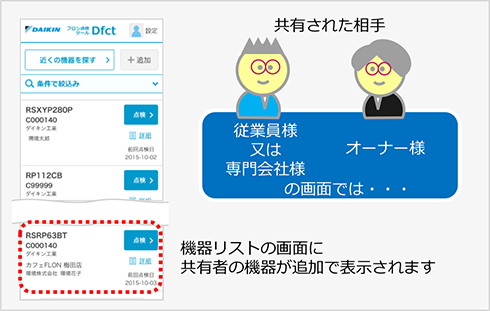

編集権限を与える場合と、閲覧・点検のみの違い
共有先の相手が販売店版でDfctユーザー登録の場合は、「編集権限あり」で共有をすることができます。
「編集権限あり」「閲覧・点検のみ」での違いは以下のとおりです。
| 編集権限あり | 閲覧・点検のみ | ||
|---|---|---|---|
| 共有相手が自分の機器・ユーザー情報に対してできること | 機器点検 (簡易・定期・修理・オーバーホール) |
○ | ○ |
| 機器追加・変更・削除 | ○ | × | |
| 相手への点検お知らせメール 受信設定変更 |
○ | ○ | |
| 自分への点検お知らせメール 受信設定変更 |
○ | ○ ※ |
|
| ユーザー情報変更 | ○ | × | |
※共有相手が販売店版でない場合には、自分への点検お知らせメールの受信設定を変更することはできません。

